Der Master-Punkt-Controller steuert Punkt-Unterobjekte in bearbeitbaren Splines, bearbeitbaren Oberflächen und FFD (Free-Form Deformation)-Modifikatoren.
Der Master-Punkt-Controller wird automatisch zugewiesen, sobald Steuerpunkte, Scheitelpunkte oder Vektoren (Tangentenhaltepunkte) im Unterobjekt-Modus eines bearbeitbaren Splines, Patches, Netzes, Polygons, einer NURBS-Oberfläche oder eines FFD animiert werden. Mit diesem Controller können Sie alle Unter-Keys auswählen und verschieben, Keys visuell mit Punkten in den Ansichtsfenstern in Übereinstimmung bringen und Key-Eigenschaften rasch ändern. Dadurch hilft er Ihnen bei der Verwaltung der zahlreichen Spuren, die Sie bei der Animation von Scheitelpunkten, Steuerpunkten und Vektoren erstellt haben.
Im Dope-Sheet-Modus wird der Master-Punkt-Controller in der Spuransicht als Spur mit grünen Keys angezeigt. Die Unterspuren unter der Master-Spur enthalten alle animierten Scheitelpunkte, Steuerpunkte und Vektoren.
Prozeduren
Beispiel: So animieren Sie Scheitelpunkte durch Anzeigen der Master-Punkt-Controller-Spur:
- Erstellen Sie im Ansichtsfenster von vorn eine Kugel.
- Klicken Sie mit der rechten Maustaste auf die Kugel, und wählen Sie im Quad-Menü die Option "Konvertieren in"
 "In bearbeitbares Netz umwandeln".
"In bearbeitbares Netz umwandeln". - Klicken Sie unter "Bearbeitbares Netz"
 Rollout "Auswahl" auf
Rollout "Auswahl" auf  (Scheitelpunkt).
(Scheitelpunkt). - Aktivieren Sie
 (Auto-Key), und ziehen Sie den Zeitschieber auf Frame 10.
(Auto-Key), und ziehen Sie den Zeitschieber auf Frame 10.  Wählen Sie in den Ansichtsfenstern einige Scheitelpunkte auf der Kugel aus, und verschieben Sie sie.
Wählen Sie in den Ansichtsfenstern einige Scheitelpunkte auf der Kugel aus, und verschieben Sie sie. In der Spurleiste wird bei Frame 10 ein Key angezeigt.
- Klicken Sie mit der rechten Maustaste auf die Kugel, und wählen Sie im Quad-Menü die Option Dope-Sheet.
3ds Max öffnet die Spuransicht - Dope-Sheet. Oben im Controller-Fenster können Sie die Spuren der Kugel sehen.
- Erweitern Sie alle Kugelspuren in der Spuransicht-Hierarchie.
Die Spuransicht zeigt die Master-Punkt-Controller-Spur mit Spuren für die animierten Scheitelpunkte darunter an.
Benutzeroberfläche
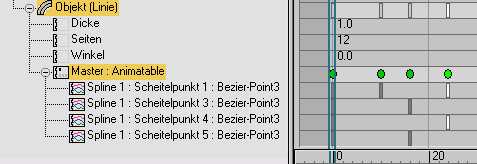
- Master-Spur-Keys
-
Durch Klicken auf einen Master-Key (grün) im Modus Spuransicht - Dope-Sheet werden alle Sub-Keys in diesem Frame markiert.
Wenn Hunderte von Scheitelpunkten animiert werden, sollte die Master-Spur nicht erweitert werden, um die Ansicht übersichtlicher zu gestalten. Durch Verschieben eines grünen Keys werden auch alle die entsprechenden Sub-Keys verschoben.
Dialogfeld "Key-Info" der Master-Spur
Klicken Sie mit der rechten Maustaste auf einen grünen Master-Key in der Spuransicht, um das Dialogfeld Key-Info der Master-Spurzu öffnen , über das Sie Zugriff auf alle Sub-Keys unter dem Master-Key zu einem bestimmten Zeitpunkt haben.